Export sestavy do PowerPointu
PLATÍ PRO: služba Power BI pro firemní uživatele
služba Power BI pro návrháře a vývojáře
Power BI Desktopu
Power BI a PowerPoint spolupracují několika různými způsoby. V tomto článku se dozvíte, jak exportovat sestavu Power BI a vytvořit prezentaci PowerPointu s jedním snímkem pro každou stránku sestavy. Sestava je statická; snímky zachovají stav sestavy v době exportu.
Další možností je vložit živou verzi stránky sestavy do PowerPointu. S daty můžete pracovat stejně jako v Power BI. Další informace o vložení živé stránky sestavy najdete v těchto článcích:
- Přidání živé stránky sestavy Power BI v PowerPointu
- Použití Doplněk Power BI pro PowerPoint
- Správa přidání doplňku Power BI pro PowerPoint
Export sestavy do PowerPointu
Při exportu do PowerPointu dojde k následujícímu:
- Každá stránka v sestavě Power BI se stane samostatným snímkem v PowerPointu.
- Každá stránka v sestavě Power BI se exportuje jako jeden obrázek s vysokým rozlišením v PowerPointu.
- Můžete zachovat nastavení filtrů a průřezů, která se přidají do sestavy.
- V PowerPointu se vytvoří odkaz, který odkazuje zpět na sestavu Power BI.
Export sestavy Power BI do PowerPointu je rychlý. Postupujte podle kroků uvedených v další části.
Tip
Můžete také zkopírovat jeden vizuál najednou z služba Power BI a vložit ho do PowerPointu (nebo jakéhokoli jiného programu, který podporuje vkládání). Výběrem ikony Kopírovat jako obrázek zkopírujte vizuál do schránky. Pak otevřete PowerPoint a vložte vizuál. Další informace najdete v tématu Kopírování vizuálů jako statických obrázků.

Export sestavy Power BI do PowerPointu
V služba Power BI vyberte sestavu, která se zobrazí na plátně. Potom v řádku nabídek vyberte Exportovat>PowerPoint.
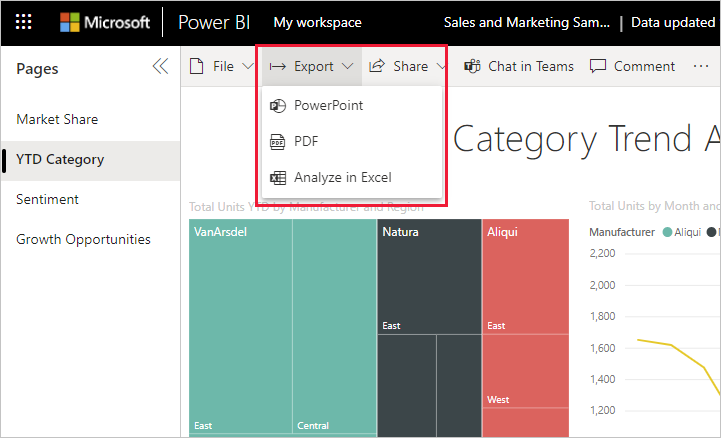
Zobrazí se automaticky otevírané okno, kde můžete vybrat Aktuální hodnoty nebo Výchozí hodnoty. Aktuální hodnoty exportuje sestavu v aktuálním stavu, což zahrnuje aktivní změny, které jste provedli v průřezu a filtrování hodnot. Většina uživatelů vybere tuto možnost. Pokud jste se posunuli, aktuální hodnoty nezahrnují stav posouvání vizuálu, ale exportuje horní část dat. Pokud vyberete výchozí hodnoty , exportuje se sestava v původním stavu, protože ji návrhář nasdílel, a neodráží žádné změny provedené v původním stavu.
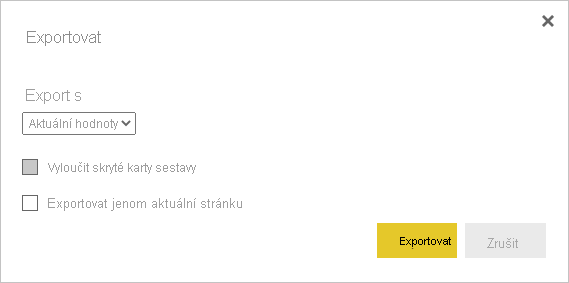
Kromě toho je zaškrtávací políčko, které zaškrtne, jestli chcete exportovat skryté karty sestavy nebo ne. Toto políčko zaškrtněte, pokud chcete exportovat jenom karty sestavy, které jsou pro vás viditelné v prohlížeči. Pokud chcete v rámci exportu získat všechny skryté karty, nechte toto políčko nezaškrtnuto. Pokud je zaškrtávací políčko neaktivní, v sestavě nejsou žádné skryté karty. Příkladem skryté karty by byla karta s popisem. Vlastní popisy vytvářejí návrháři sestav a nezobrazují se jako karty sestav v služba Power BI pro firemní uživatele.
Můžete se také rozhodnout exportovat jenom aktuální stránku, kterou si prohlížíte v sestavě, zaškrtnutím možnosti Exportovat pouze aktuální stránku . Ve výchozím nastavení není zaškrtnuto políčko Exportovat jenom aktuální stránku a všechny stránky se exportují ze sestavy.
Až vyberete požadované možnosti, pokračujte výběrem možnosti Exportovat . V pravém horním rohu okna prohlížeče služba Power BI se zobrazí banner s oznámením, že se sestava exportuje do PowerPointu.

Export může trvat několik minut. Mezi faktory, které mohou ovlivnit požadovaný čas, patří struktura sestavy a aktuální zatížení služba Power BI. Během exportu sestavy můžete v Power BI pokračovat v práci.
Jakmile služba Power BI dokončí proces exportu, banner s oznámením se změní a oznámí vám to. Soubor je pak dostupný tam, kde prohlížeč zobrazuje stažené soubory. Na následujícím obrázku se v dolní části okna prohlížeče zobrazí banner pro stažení.

A to je všechno, co je na tom. Soubor si můžete stáhnout, otevřít ho v PowerPointu a pak ho upravit nebo vylepšit stejně jako jakoukoli jinou powerpointovou prezentaci.
Otevření powerpointového souboru
Když otevřete powerpointový soubor, který Power BI exportoval, najdete několik skvělých a užitečných prvků. Podívejte se na následující obrázek a podívejte se na očíslované prvky, které popisují některé z těchto skvělých funkcí. Stránky v PowerPointu se vždy vytvářejí ve standardní velikosti 9:16 bez ohledu na původní velikosti stránek nebo rozměrů v sestavě Power BI.
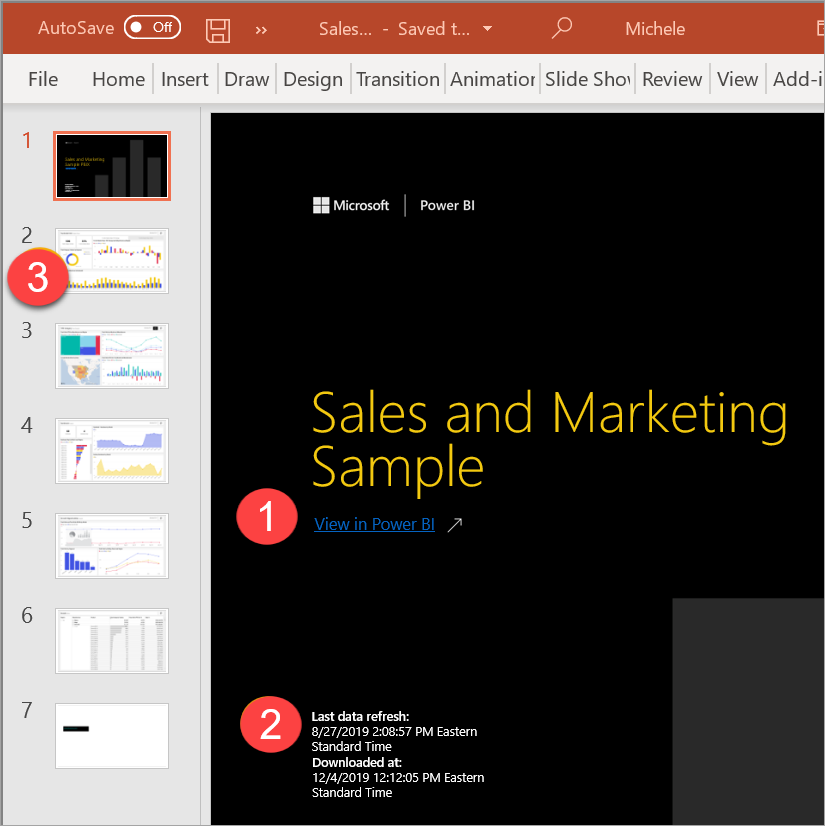
První stránka prezentace obsahuje název sestavy a odkaz, abyste mohli v Power BI zobrazit sestavu, na které je prezentace založená.
Získáte také užitečné informace o sestavě. Poslední aktualizace dat zobrazuje datum a čas, na kterém je exportovaná sestava založena. Staženo při zobrazení data a času exportu sestavy Power BI do powerpointového souboru Stažený čas je čas exportu ve standardu UTC (Universal Coordinated Time).
Každá stránka sestavy je samostatný snímek, jak je znázorněno v navigačním podokně.
Poznámka:
PowerPoint obsahuje název každého vizuálu na stránce a přidá alternativní text pro každou položku. Tvůrce sestavy může při návrhu sestavy zahrnout alternativní text. V opačném případě je výchozí hodnota Bez alternativního textu.
Publikovaná sestava se vykreslí v jazyce podle nastavení Power BI nebo jinak nastavením národního prostředí prohlížeče. Pokud chcete v prohlížeči zobrazit nebo nastavit předvolby jazyka, vyberte ikonu
 >ozubeného kola Nastavení> General>Language. Informace o národním prostředí najdete v tématu Podporované jazyky a země/oblasti pro Power BI.
>ozubeného kola Nastavení> General>Language. Informace o národním prostředí najdete v tématu Podporované jazyky a země/oblasti pro Power BI.
Když zobrazíte jednotlivé snímky, uvidíte, že každá stránka sestavy je nezávislý obrázek. Posouvání v PowerPointu není dostupné, protože každý snímek je statický obrázek.
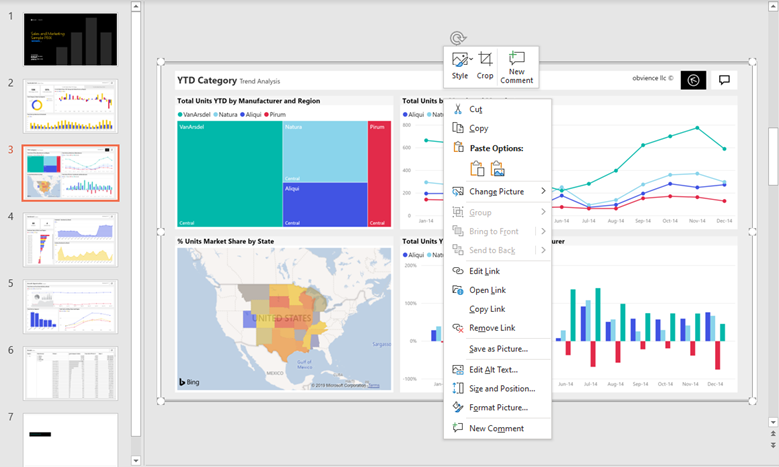
Co děláte s powerpointovou prezentací odsud nebo s některým z obrázků s vysokým rozlišením, je na vás.
Úvahy a omezení
Při práci s funkcí Exportovat do PowerPointu je potřeba vzít v úvahu několik aspektů a omezení.
Pokud možnost Export nevidíte
- Ujistěte se, že zobrazujete sestavu (ne řídicí panel).
- Je možné, že správce tuto funkci zakázal. Podrobnosti získáte od správce. Správa istrátory: Viz Umožňuje exportovat sestavy jako powerpointové prezentace nebo dokumenty PDF.
Vizuály, které nejsou podporované
Následující možnosti nejsou podporované pro export do PowerPointu. Možnost exportu PowerPointu je šedá nebo není v rozevíracím seznamu Export vůbec uvedená. V některých případech, například pro vizuály R, sestava exportuje, ale vizuál se vykreslí jako šedé pole s chybovou zprávou.
- Vlastní vizuály Power BI Výjimkou jsou vlastní vizuály Power BI, které jsou certifikované.
- Vizuály ESRI ArcGIS
- Vizuály jazyka R
- Vizuály Power Apps
- Vizuály Pythonu
- Vizuály Power Automate
- Vizuál stránkované sestavy
- Vizuály Visia
- Vizuály zobrazené jako tabulka datových bodů nebo zobrazené pomocí možnosti Zobrazit datový bod jako tabulku nejde exportovat do PowerPointu
Sestavy, které nejde exportovat
- Sestavy s více než 50 stránkami sestavy Stránkované sestavy toto omezení nemají. Podrobnosti najdete v tématu Tisk stránkované sestavy .
- Sestavy větší než 500 MB při exportu
- Sestavy exportované do starších verzí PowerPointu
- Zpracování sestav trvá déle než hodinu.
- Načtení stránek sestavy trvá déle než 6 minut.
- Rozlišení exportovaných stránek sestavy je 1 280 pixelů x 720 pixelů.
- Řídicí panel můžete sdílet s někým mimo vaši organizaci nebo s uživatelem, který není ve vašem tenantovi Power BI. Tento uživatel ale nemůže exportovat přidružené sestavy sdíleného řídicího panelu do PowerPointu. Například pokud jste aaron@contoso.com, můžete sdílet s david@cohowinery.com. Přidružené sestavy ale david@cohowinery.com nejde exportovat do PowerPointu.
OBECNÉ
- Export do PowerPointu se nepodporuje, když je v Power BI povolený přístup k veřejnému internetu s nastavením Azure Private Link>Block. V tomto případě se export nezdaří. Export může také selhat, pokud je nastavení privátního propojení Azure zapnuté a blokovat veřejný přístup k internetu je vypnutý.
- Obrázky pozadí se oříznou ohraničující oblastí grafu. Před exportem do PowerPointu doporučujeme odebrat obrázky na pozadí.
- Sémantické operace aktualizace modelu pomocí koncového bodu XMLA
- Pokud sestava používá vlastní písmo, nahradí se toto písmo výchozím písmem.
- Filtry adres URL se aktuálně nerespektují, když pro export zvolíte Aktuální hodnoty .
- Služba Power BI používá nastavení jazyka Power BI jako jazyk pro export PowerPointu. Pokud chcete zobrazit nebo nastavit preferovanou jazykovou předvolbu, vyberte v prohlížeči ikonu
 >ozubeného kola Nastavení> General>Language.
>ozubeného kola Nastavení> General>Language. - Vizuály zobrazené jako tabulka dat nebo zobrazené pomocí možnosti Zobrazit jako tabulku exportují vizuál ve výchozím stavu bez tabulky.
- Vizuály ve stavu přechodu k podrobnostem se exportují ve výchozím stavu.
- Export do PowerPointu se v současné době nepodporuje pro tenanty v oblasti Čína – sever.
- Export do PDF podporuje Unicode 6 a starší. Pokud se například používá Unicode 7, export Power BI zobrazí tento obrázek jako prázdné pole.